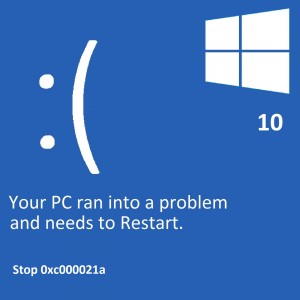Fehlerbehebung bei Gerätetreibern
Leserfrage:
„Hallo Wally, ich habe möglicherweise Treiberprobleme mit meinem Computer. Können Sie mir bitte ein paar Hinweise geben? Wie kann ich sicherstellen, dass es sich um ein Treiberproblem handelt, und wie kann ich es beheben?“ – Christian Y., Vereinigtes Königreich
Wallys Antwort: Treiberprobleme treten auf unterschiedliche Weise auf, es hängt vom Treiber ab. Einige davon sind sehr offensichtlich. Wenn Sie Ihren Computer beispielsweise nicht dazu bringen können, Farben auf dem Bildschirm normal anzuzeigen, oder wenn die Bildschirmauflösung sehr niedrig ist, sodass alles auf dem Bildschirm sehr groß wird, dann wird das Problem durch Aktualisieren des Grafiktreibers behoben.
Wenn Sie Soundprobleme haben, muss der Soundtreiber aktualisiert werden. In diesen Fällen werden die Anwendungen, die die Hardware für Video oder Audio nutzen, langsam oder gar nicht geladen. Glücklicherweise gibt es einige Tools, mit denen wir diese Probleme finden und lösen können.
Was sind Gerätetreiber?
Ein Gerätetreiber steuert oder betreibt ein Gerät, das an den Computer angeschlossen ist. Gerätetreiber fungieren als Medium zwischen der Hardware und dem Betriebssystem. Ein für Windows XP geschriebener Treiber läuft möglicherweise nicht unter Windows 7 und umgekehrt.
Gerätetreiber sind also betriebssystemspezifisch. Sie sind außerdem hardwareabhängig, was bedeutet, dass der Grafiktreiber für ein Gerät nur für die Verwendung mit diesem Gerät ausgelegt ist. Treiberpakete können Gerätetreiber für viele Gerätemodelle enthalten. Zum Beispiel verschiedene Modelle derselben Soundkarten- oder Grafikkartenreihe usw
Überprüfen Sie den Task-Manager
Wenn Ihr Computer langsam läuft, kann dies an einer übermäßigen Ressourcennutzung durch ein normales Programm, Malware oder sogar einen Virus liegen.
- Klicken Sie auf die Schaltfläche „Start“, geben Sie „Task-Manager“ ein und drücken Sie die Eingabetaste, oder klicken Sie mit der rechten Maustaste auf die Taskleiste und klicken Sie auf „Task-Manager“.
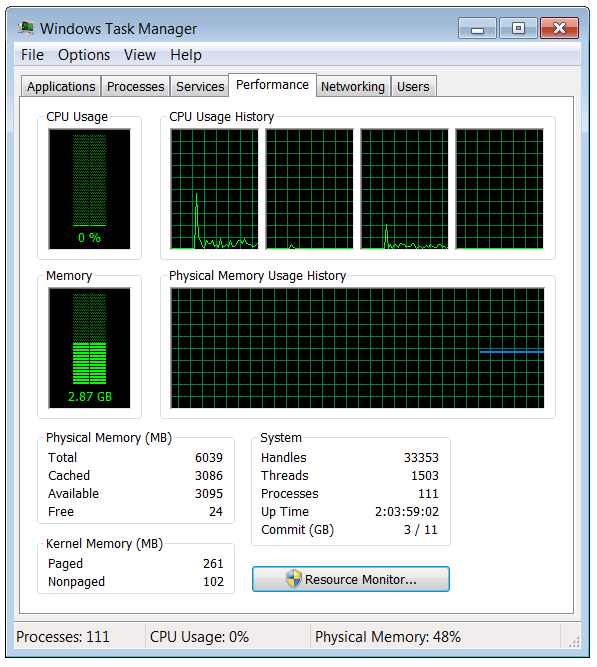
- Wenn auf der Registerkarte „Leistung“ eine hohe CPU- oder Speicherauslastung angezeigt wird, klicken Sie auf die Registerkarte „Prozesse“, um zu sehen, was die Ressourcen des Computers beansprucht.
Es gibt viele andere Gründe, warum Ihr Computer langsamer werden könnte. Häufige Windows-Probleme wie diese können leicht behoben werden. Wenn dies jedoch nicht der Fall ist, ist dies ein Hinweis darauf, dass Probleme mit Gerätetreibern die Ursache für die Probleme sein könnten.
Aktualisieren Sie die Gerätetreiber Ihres Computers
Für viele Menschen reicht die Aktualisierung der Gerätetreiber aus, um diese Probleme zu lösen. Es wird empfohlen, die Treiber Ihres Computers zu aktualisieren, damit die Hardware Ihres Computers optimal funktionieren kann.
Gehen Sie dazu auf die Website Ihres Computerherstellers und geben Sie die Modellnummer und das Betriebssystem Ihres Computers in die Suchfelder ein, um die richtigen Gerätetreiber für Ihren Computer zu finden. Sie können auch installieren Software Das erledigt das alles für Sie automatisch.